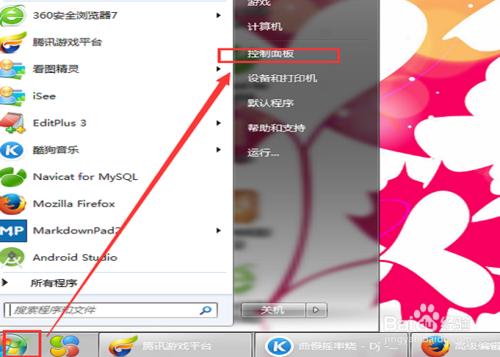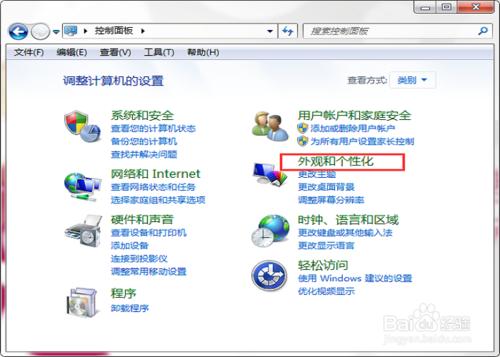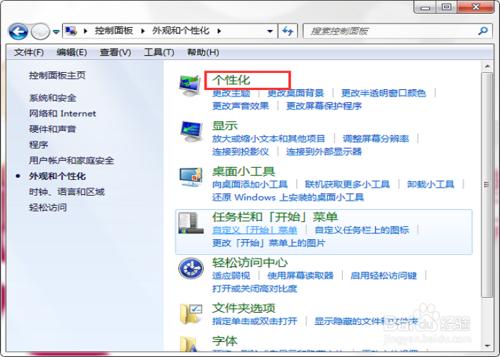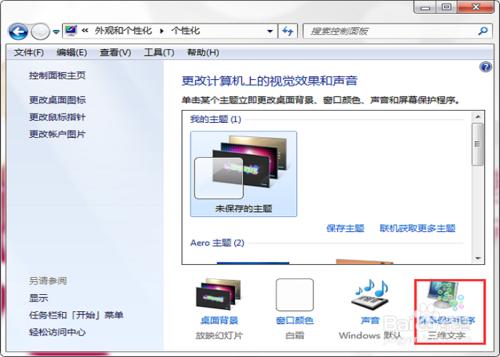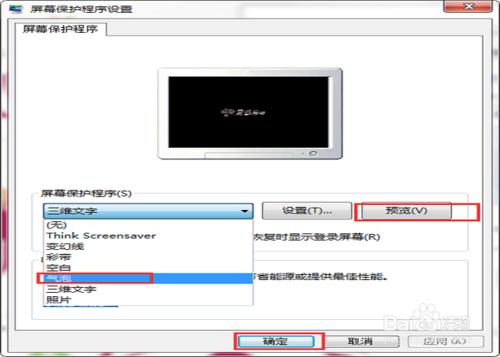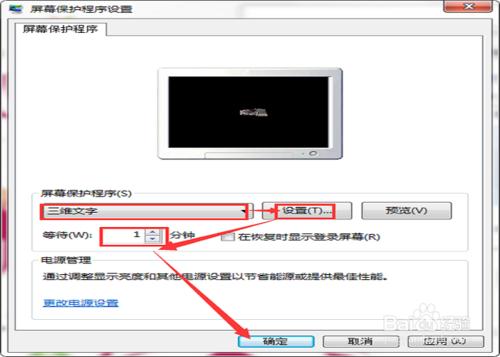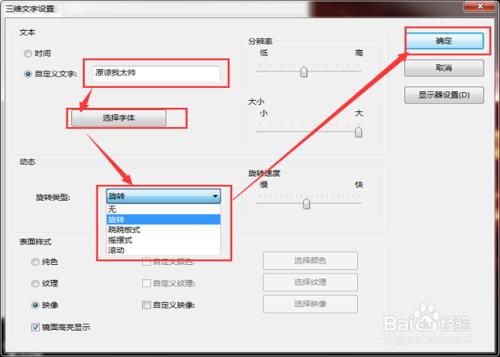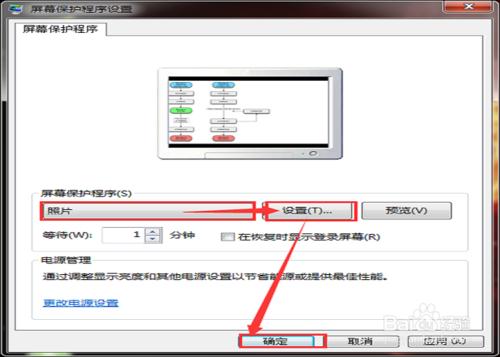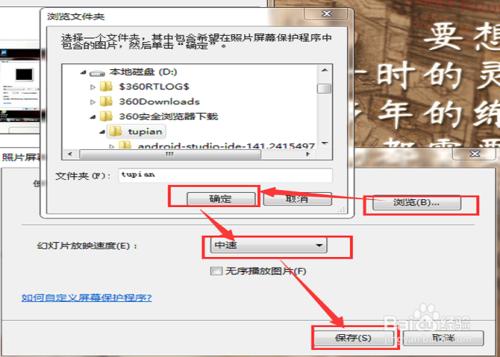以前第一次看到別人電腦待機時出現氣泡或出現三維字體,感覺特別炫,現在想想當時還是自己太年經,什麼都不懂。那麼如何設置電腦出現氣泡或者三維字體呢,下面把它的操作一步步記錄下來,分享給需要的人。這其實是如何設置電腦屏幕保護程序的問題。這個屏幕保護程序系統一般都會自帶有,如果沒有可以自己搜索下載。
工具/原料
win7
方法/步驟
點擊桌面左下角的開始,然後選擇控制面板(可以更改電腦設置和自定義功能)。
控制面板可以看到有系統安全,網絡和Internet等,這裡選擇外觀和個性化。
選擇個性化,裡面大多是關於電腦桌面的設置,當然也有其它。
進入個性化界面,可以看到桌面背景,聲音等設置。選擇右下方的屏幕保護程序。
然後進入屏幕保護程序的設置界面。選擇你要設置的類型,有氣泡,變幻線,三維字體,綵帶,照片,可以預覽它們的效果。這裡三維字體和照片,可以自定義設置。其它不能。選擇氣泡,選擇待機幾分鐘出現氣泡,點擊確定。這樣出現氣泡的操作就完成了
如果你選擇三維字體,可以自定義設置,設置文字,字體,旋轉方向和旋轉速度等操作。很簡單看圖。
如果選擇照片,那麼它是以幻燈片的方式播放照片。點擊設置,選擇保存圖片的文件夾,選擇播放幻燈片的速度,點擊保存。那麼自定義照片作為屏保就OK了。
到此,就全部結束,無論是喜歡三維字體還是氣泡或自定義照片作為屏保等都肯定沒問題。不知道對你有沒有用,有用的隨手點個贊有木有,有木有。
注意事項
該經驗win7上操作。如果你的電腦沒自帶屏保程序,可以自己搜索安裝。
可能因為電腦不同,操作有不同,不過往個性化找不會錯。